Wie behebt man den Windows Store-Fehler 0x80073cf0?
Problem: Ich weiß nicht warum, aber aus irgendeinem Grund kann ich mich nicht mehr in den Windows Store einloggen. Wenn ich es irgendwie schaffe mich anzumelden, wird mir beim Herunterladen einer App der Fehlercode 0x80073cf0 angezeigt. Ich habe das Windows 10 Anniversary Update installiert. Danke!
Akzeptierte Antwort
Code 0x80073cf0 ist ein Windows Store-Fehler, der speziell für Windows 8, 8.1 und 10 gilt.
Die Symptome dieses Fehlers sind recht einfach. Zunächst einmal kann das Betriebssystem etwas langsamer sein als zuvor.
Zudem kann der Zugriff auf den Store verhindert werden, oder wenn eine Anmeldung möglich ist, kann keine der Anwendungen heruntergeladen werden, da der Fehler 0x80073cf0 ausgelöst wird.
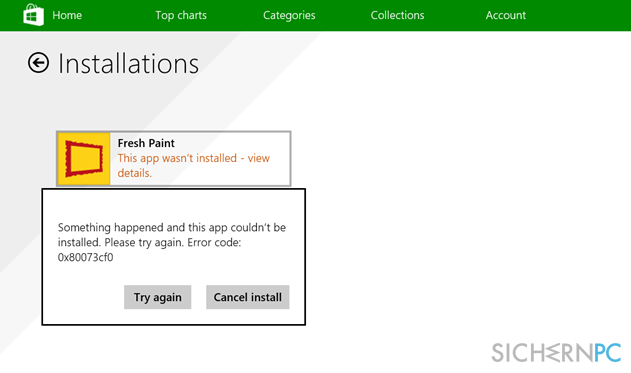
Es wird davon ausgegangen, dass diese Windows Store-Inkonsistenzen durch den Cache, unvollständig heruntergeladene Apps, Windows Update-Fehler oder ähnliche Probleme ausgelöst wird. Zum Glück gibt es ein paar Dinge, die bei einer manuellen Behebung des Fehlers 0x80073cf0 helfen sollten.
Methode 1. Windows Updates neu starten
- Klicken Sie auf das Windows-Symbol und geben Sie cmd ein.
- Klicken Sie mit der rechten Maustaste auf das Suchergebnis und wählen Sie Als Administrator ausführen.
- Geben Sie in der Eingabeaufforderung den Befehl net stop wuauserv ein und drücken Sie auf die Eingabetaste.
- Warten Sie, bis der Befehl ausgeführt wird, aber schließen Sie das Fenster noch nicht.
- Geben Sie danach den Befehl rename c:\\windows\\SoftwareDistribution softwaredistribution.old ein und drücken Sie erneut auf die Eingabetaste.
- Geben Sie zu guter Letzt net start wuauserv ein und drücken Sie Enter.
- Wenn Sie fertig sind, schließen Sie das Eingabeaufforderungsfenster und starten Sie den PC neu.
Methode 2. Diensteprogramm nutzen
- Drücken Sie auf die Tasten Win + R, geben Sie services.msc ein und drücken Sie auf die Eingabetaste.
- Suchen Sie Windows Update, klicken Sie es mit der rechten Maustaste an und wählen Sie Anhalten.
- Navigieren Sie anschließend zu der Partition, auf der sich das Windows-Betriebssystem befindet und öffnen Sie den Windows-Ordner.
- Löschen Sie alle Dateien, die in SoftwareDistributionOpen gespeichert sind.
- Öffnen Sie anschließend wie oben beschrieben das Diensteprogramm, klicken Sie mit der rechten Maustaste auf Windows Update und wählen Sie Start.
- Starten Sie den PC neu und versuchen Sie, sich im Windows Store anzumelden.
Methode 3. Cache leeren
- Drücken Sie auf die Tasten Win + R, geben Sie WSReset.exe ein und drücken Sie auf die Eingabetaste.
- Wenn Ihnen die Eingabeaufforderung und der Windows Store angezeigt wird, bedeutet dies, dass der Cache erfolgreich geleert wurde.
- Starten Sie den PC neu.
Methode 4. Registry-Reparatur durchführen
- Öffnen Sie das Startmenü, geben Sie Startoptionen ein und wählen Sie Optionen für den erweiterten Start ändern.
- Klicken Sie unter Erweiterter Start auf den Button Jetzt neu starten, um den PC im erweiterten Startmodus hochzufahren.
- Wählen Sie Problembehandlung -> Erweiterte Optionen.
- Wählen Sie Starthilfe und warten Sie auf den Neustart des Systems.
Reparieren Sie die Fehler automatisch
Das Team von sichernpc.de gibt sein Bestes, um Nutzern zu helfen die beste Lösung für das Beseitigen ihrer Fehler zu finden. Wenn Sie sich nicht mit manuellen Reparaturmethoden abmühen möchten, benutzen Sie bitte eine Software, die dies automatisch für Sie erledigt. Alle empfohlenen Produkte wurden durch unsere Fachleute geprüft und für wirksam anerkannt. Die Tools, die Sie für Ihren Fehler verwenden können, sind im Folgenden aufgelistet:
garantierte
Zufriedenheit
Schützen Sie Ihre Privatsphäre im Internet mit einem VPN-Client
Ein VPN ist essentiell, wenn man seine Privatsphäre schützen möchte. Online-Tracker wie Cookies werden nicht nur von sozialen Medien und anderen Webseiten genutzt, sondern auch vom Internetanbieter und der Regierung. Selbst wenn man die sichersten Einstellungen im Webbrowser verwendet, kann man immer noch über Apps, die mit dem Internet verbunden sind, verfolgt werden. Außerdem sind datenschutzfreundliche Browser wie Tor aufgrund der verminderten Verbindungsgeschwindigkeiten keine optimale Wahl. Die beste Lösung für eine ultimative Privatsphäre ist Private Internet Access – bleiben Sie online anonym und sicher.
Datenrettungstools können permanenten Datenverlust verhindern
Datenrettungssoftware ist eine der möglichen Optionen zur Wiederherstellung von Dateien. Wenn Sie eine Datei löschen, löst sie sich nicht plötzlich in Luft auf – sie bleibt so lange auf dem System bestehen, bis sie von neuen Daten überschrieben wird. Data Recovery Pro ist eine Wiederherstellungssoftware, die nach funktionierenden Kopien von gelöschten Dateien auf der Festplatte sucht. Mit diesem Tool können Sie den Verlust von wertvollen Dokumenten, Schularbeiten, persönlichen Bildern und anderen wichtigen Dateien verhindern.



Weitere Informationen zum Problem: "Wie behebt man den Windows Store-Fehler 0x80073cf0?"
Du musst angemeldet sein, um einen Kommentar abzugeben.